微信如何清理微信缓存?微信清理微信缓存教程
微信如何清理微信缓存?
很多人一听“缓存”这词就一头雾水,觉得好像离自己很远。但其实,微信缓存就是你在用微信时系统自动留下的文件。比如你打开别人发的图片、视频,哪怕看完就关了,微信其实已经把这些内容保存了下来。但问题也来了,缓存积累得太多,就成了拖慢微信速度,占用C盘空间。微信到底怎么清缓存才最合适?具体的方法可以继续下方的教程。
一、系统工具方法步骤
1.下载Windows系统工具并存至桌面,双击运行进入“C盘瘦身”栏,然后点击“微信专清”下的“扫描”按钮。
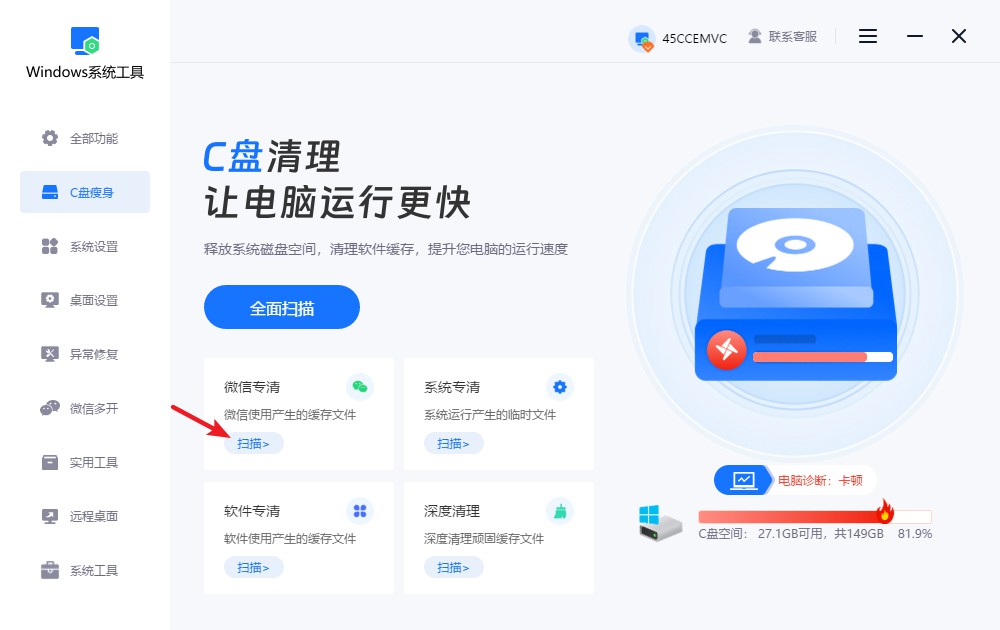
2.系统正在扫描微信使用过程中产生的文件,请耐心等待,不要中断,直至扫描结束。
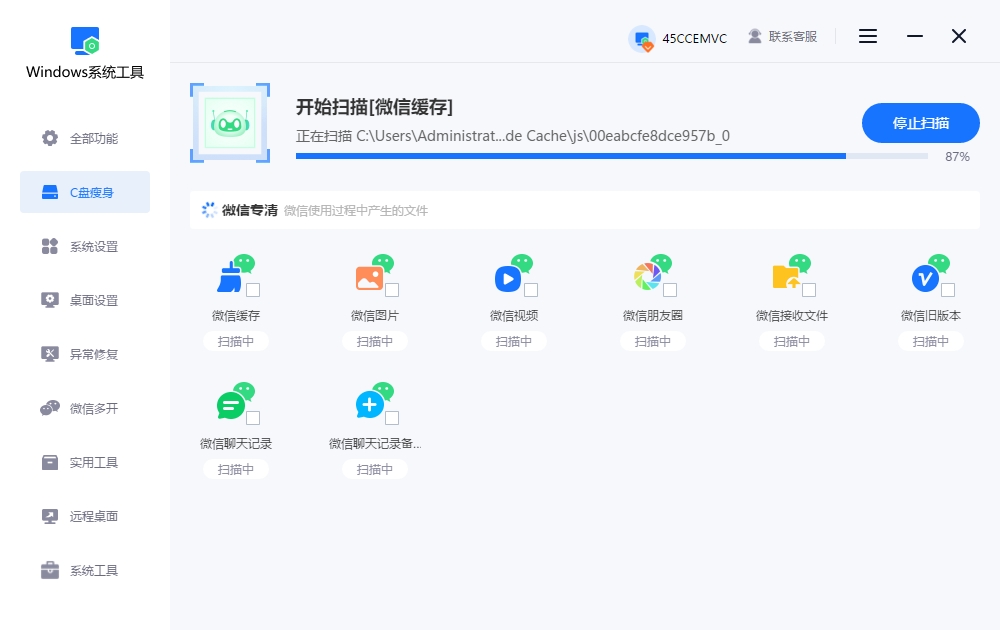
3.扫描完成,勾选自己需要清理的微信文件,然后点击“一键清理”按钮即可!
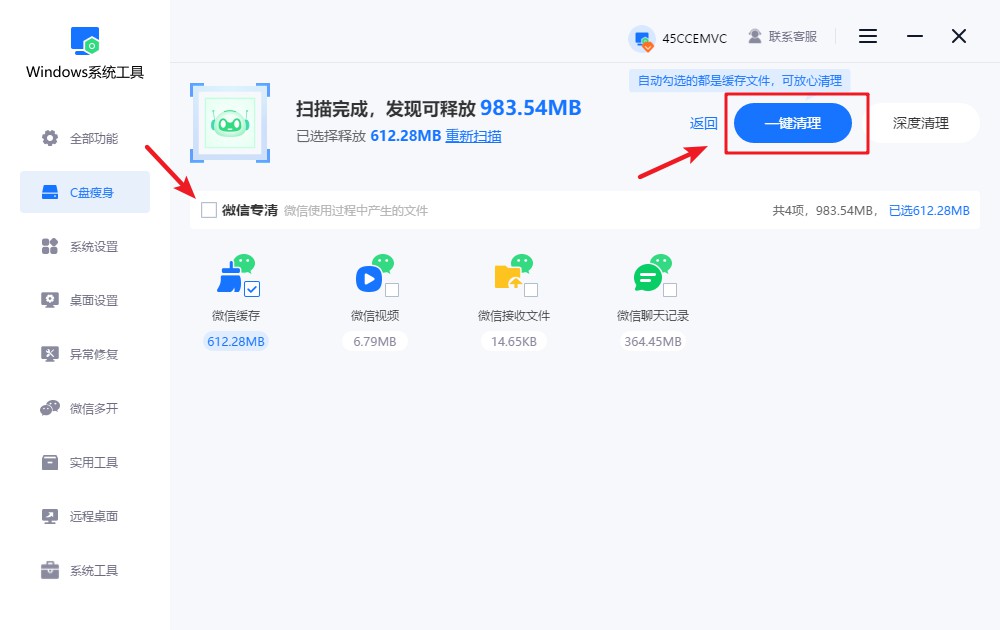
4.请注意,当前操作可能会关闭一些正在运行的程序。为避免丢失数据或中断工作,请提前保存重要文件。如无问题,请点击“确定”继续。
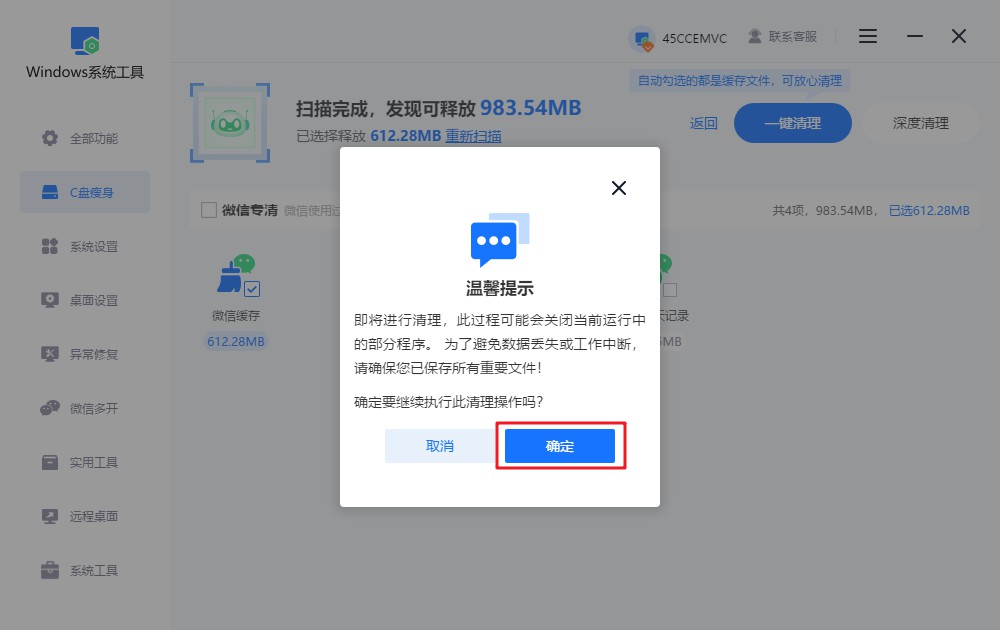
5.微信文件清理正在进行中,请保持耐心,避免中途停止,清理的时长取决于文件数据的多少。
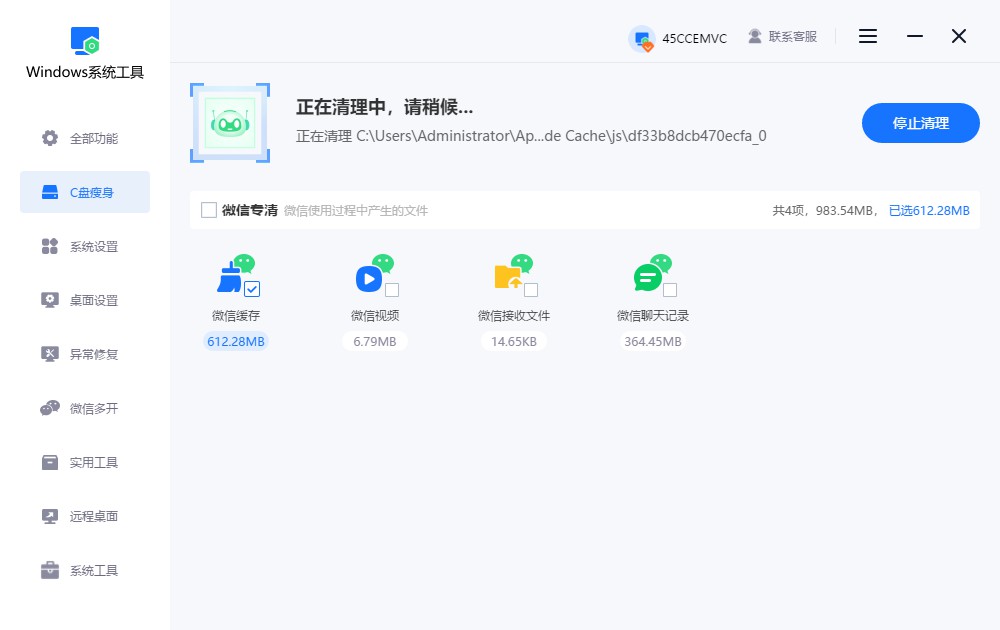
6.微信文件清理已顺利完成,磁盘已腾出一定空间,点击“返回”即可完成操作。
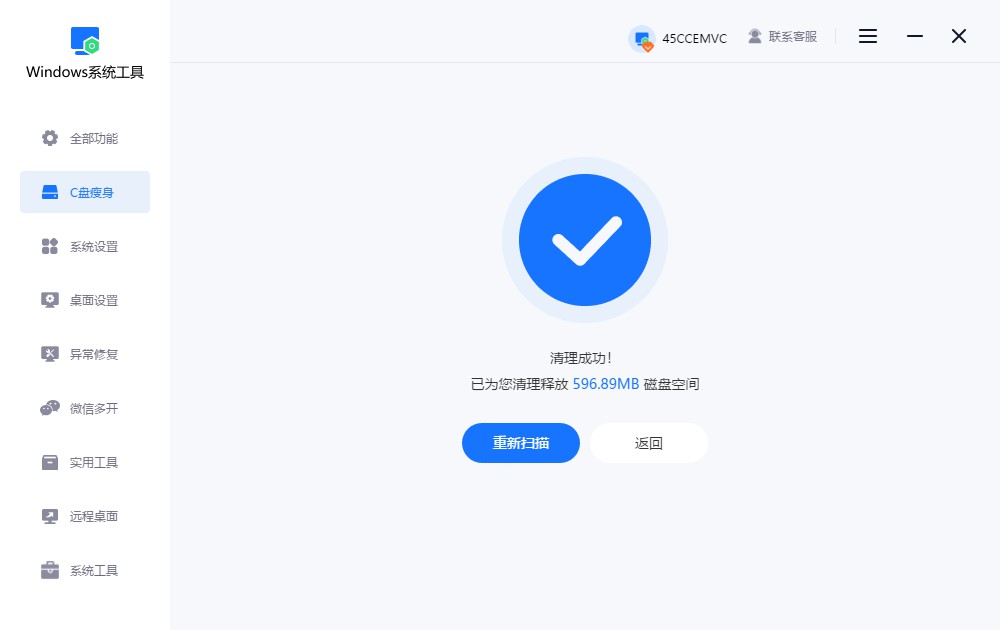
二、微信缓存清理的其他方法
方法一:更改文件存储路径
1.进入微信,点击“设置”,然后找到并进入“文件管理”选项。
2.取消“开启文件自动下载”的勾选,接着将文件保存位置从默认的C盘改到D盘或其他有足够空间的分区。
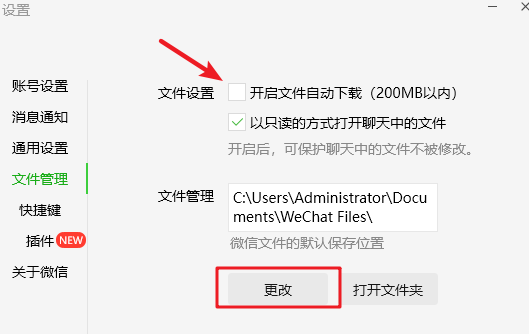
方法二:进入微信文件夹清理
1.打开电脑上的文件管理器,找到名为“WeChat Files”的文件夹。
2.进入后,仔细浏览里面的内容,挑选一些已经不需要的文件,比如旧的缓存图片、视频或文档,然后选中它们,右键点击选择删除,腾出不少空间。
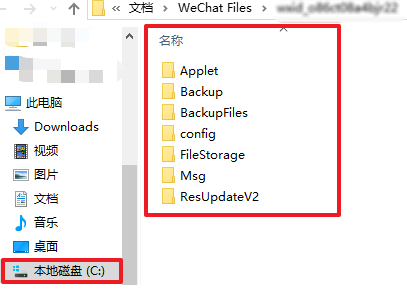
三、清理微信缓存的注意事项
不要频繁清理缓存:
清理能释放空间,但过于频繁清理反而影响微信打开速度,缓存是为了让使用更流畅,清理太勤反而适得其反。
上述就是具体的微信清理微信缓存教程!清理微信缓存并不复杂,但关键是要养成这个习惯。很多人都只在微信打不开、存储告急的时候才想起来清缓存,其实定期清理会更省心。手机微信还是电脑微信,它们的缓存机制都差不多的。学会今天的方法之后,现在就来清理一下吧!
本文为https://www.it7t.com原创内容,未经授权禁止任何形式的转载、摘编或镜像复制。
分享:
分享至微信朋友圈

扫码关注
公众号
分享至微信朋友圈

相关文章
查看更多如何清理微信的缓存?清理微信的缓存教程
如何清理微信的缓存?认真去看电脑里的微信文件夹,直接懵了。平时就聊聊天、收点文件,结果一看占用空间,动不动就是十几二十个 G,真的是头大。而且,电脑端不像手机那样经常提醒你空间不足,很多缓存就一直放着没人管。[详情]
微信如何清理存储空间?微信清理存储空间方法技巧
微信如何清理存储空间?微信占空间,并不是一下子变多的,平时聊天时点开的图片、群里刷到的视频,还有工作群里传的文件,看完就关了,但缓存会直接存到电脑里。还有一个很常见的情况是,很多人舍不得删聊天记录。[详情]
如何清理微信聊天记录?清理微信聊天记录方法
如何清理微信聊天记录?聊天记录并不只是文字,而且往往文字占不了太多空间,反而是那些图片、视频和语音。尤其是一些活跃的群聊,缓存垃圾也会很多。很多人觉得反正也没出问题,于是也没有清理微信的习惯[详情]
微信如何清理垃圾?微信清理垃圾教程
微信如何清理垃圾?微信垃圾,其实并不奇怪。聊天过程中反复接收的图片、视频、语音、表情包,还有各种临时文件、缓存数据,这些都是。间一长,占用的空间自然越来越夸张。你以为删了聊天记录就干净了,实际上很多缓存[详情]
如何在微信上清理微信存储空间?在微信上清理微信存储空间方法
如何在微信上清理微信存储空间?其实微信占空间,并不是什么新鲜事。平时聊天收到的图片、表情包、视频,缓存都会留在电脑里。再加上工作群各种临时文件来回传,时间一长,微信的缓存和数据就会很多。你平时不注意,[详情]
相关问答
查看更多电脑微信清理存储空间怎么清理
说实话,如果聊天记录非常重要,就别自己瞎折腾深度清理了。最稳的办法是买个移动硬盘,把整个WeChat Files文件夹拷出去备份。然后该清就清,这样哪怕手滑删错了,还有备份能救回来,心里不慌。[详情]
微信电脑版怎么清理小程序缓存
综合楼上各位的回答,我给大家总结一个最清晰、最安全的步骤吧。清理微信电脑版小程序缓存,其实就一个核心路径:左下角菜单 → 设置 → 通用设置 → 存储空间管理 → 清理缓存。核心要点:1)清理的是‘缓存数据’,这不是你的聊天记录,请放心。2[详情]
电脑微信清理聊天记录会影响手机吗
总结一下:平常清理电脑微信缓存,对手机没任何影响。 核心就是别误删电脑上还没备份的重要工作文件。手机才是聊天记录的‘大本营’,只要手机不主动清,记录就在。[详情]
电脑版微信聊天记录存储位置
哎呀,这个太简单了!电脑微信记录在文档的WeChat Files文件夹里,路径C:\Users[用户名]\Documents\WeChat Files[微信ID]。你打开文件资源管理器,输入这个路径回车就能直达。懒人建议:设个快捷方式,下次[详情]
怎么清理电脑微信接收的文件
光在软件里删不彻底,我教你找根目录。在微信设置->文件管理->点‘打开文件夹’。然后往上退到WeChat Files->你微信号的文件夹->FileStorage里,File文件夹就是大家发的文件,Video是视频,Image是图片。你可以[详情]
